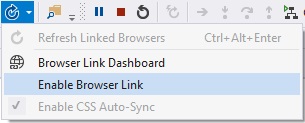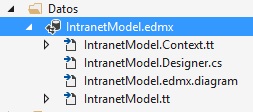En ocasiones actualizar las versiones de Team Foundation Server en instalaciones locales necesita de una preparación adicional, si no hubo planificación anterior o las condiciones de infraestructuras no son las idóneas. Entre ellas, existe la limitación de idiomas, en las que debemos de tener en cuenta si nuestros servidores de base de datos SQL Server no están en inglés, debemos tener instalado el paquete de idioma correspondiente, por ejemplo Inglés y Español en el sistema donde reside TFS.
Al intentar instalar nos aparecerá el mensaje siguiente:
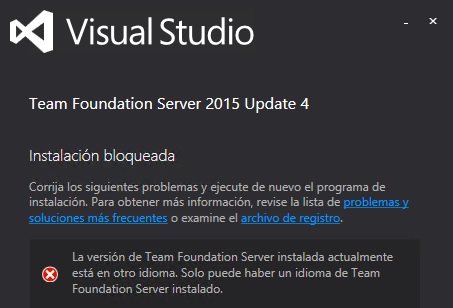
En el registro de la instalación aparece:
[0C18:0CD8][2014-00-00T13:33:25]i000: MUX: Stop Block: Dev14_LanguageInstall : La versión de Team Foundation Server instalada actualmente está en otro idioma. Solo puede haber un idioma de Team Foundation Server instalado.
No se trata solo de añadirlo al sistema operativo, deben estar instalados los paquetes de idiomas (Control Panel -> Clock, Language and Region -> Language, dentro de cada idioma desde Options pulsamos sobre Download and install language pack)
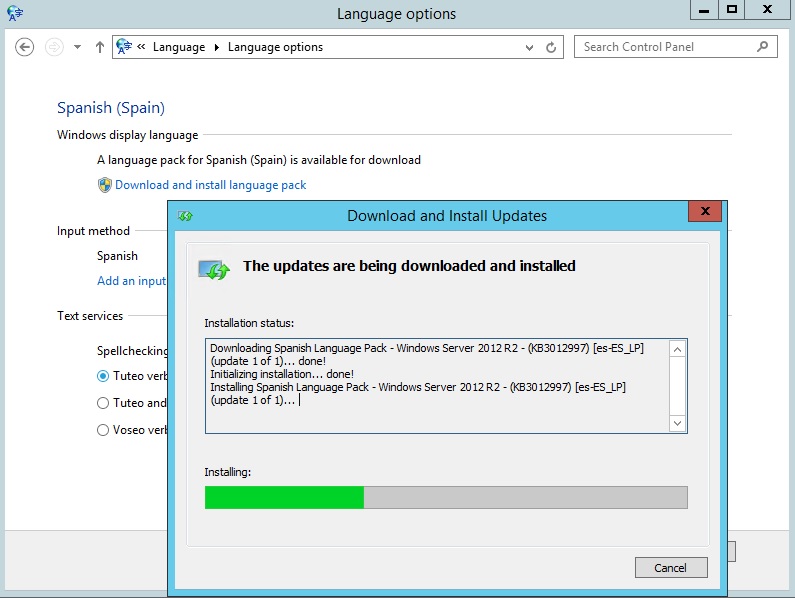
Una vez instalado el idioma (si no lo estaba) debe ser el principal del sistema operativo, reiniciar el equipo y ya será posible instalar la actualización. Deben coincidir Formato, Ubicación e Idioma